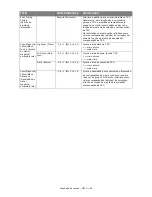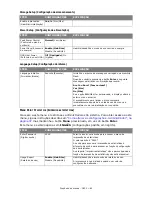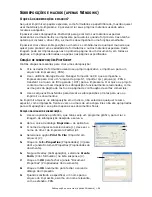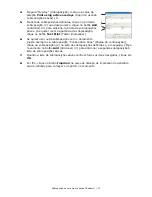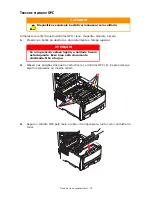Sobreposições e macros (apenas Windows) > 64
S
OBREPOSIÇÕES
E
MACROS
(
APENAS
W
INDOWS
)
O
QUE
SÃO
SOBREPOSIÇÕES
E
MACROS
?
Se quiser imprimir em papéis especiais, como formulários e papel timbrado, mas não quiser
usar materiais pré-impressos, é possível criar seus próprios materiais usando estes
recursos avançados.
É possível usar sobreposições PostScript para gerar todos os materiais especiais
necessários e armazená-los na impressora para usá-los quando for preciso. Caso tenha
optado por instalar o driver PCL, as macros desempenham uma função semelhante.
É possível criar várias sobreposições ou macros e combiná-las de qualquer maneira que
quiser para produzir uma variedade de formulários e outros materiais especiais. Cada
imagem pode ser impressa apenas na primeira página de um documento, em todas as
páginas, em páginas alternadas ou apenas nas páginas especificadas.
C
RIAÇÃO
DE
SOBREPOSIÇÕES
P
OST
S
CRIPT
Há três etapas necessárias para criar uma sobreposição:
1.
Crie os dados de formulário usando seu próprio aplicativo e imprima-o para um
arquivo de impressora (.PRN).
2.
Use o utilitário Storage Device Manager fornecido no CD que acompanha a
impressora para criar um “arquivo de projeto”, importar o(s) arquivo(s) .PRN e
transferir o arquivo de filtro gerado (.HST) para a impressora. O arquivo de projeto
conterá uma ou mais imagens de sobreposição funcionalmente relacionadas, como
as imagens da página de rosto e da página de continuação de cartas comerciais.
3.
Use os arquivos transferidos para deixar as sobreposições prontas para uso ao
imprimir os documentos.
Ao imprimir arquivos de sobreposição em um disco, não selecione qualquer recurso
especial, como impressão frente e verso ou mais de uma cópia. Eles não são apropriados
para sobreposições e se aplicam apenas aos documentos finais.
C
RIAÇÃO
DA
IMAGEM
DE
SOBREPOSIÇÃO
1.
Use seu aplicativo preferido, que talvez seja um programa gráfico, para criar a
imagem de sobreposição desejada e salve-a.
2.
Abra a caixa de diálogo
Imprimir…
do aplicativo.
3.
O nome da impressora selecionada (1) deve ser o
nome do driver da impressora PostScript.
4.
Selecione a opção
Print To File
(Imprimir em
arquivo) (2).
5.
Clique no botão
Properties
(Propriedades) (3) para
abrir a janela Document Properties (Propriedades do
documento).
6.
Na guia Overlay (Sobreposição), selecione
Create
Form
(Criar formulário) na lista suspensa (4).
7.
Clique em
OK
para fechar a janela “Document
Properties” (Propriedades do documento).
8.
Clique em
OK
novamente para fechar a caixa de
diálogo de impressão.
9.
Quando solicitado a especificar um nome para o
arquivo de impressão, escolha um nome relevante,
com a extensão .PRN.
1
3
2
4
Содержание C810n
Страница 1: ......